Berikut ini merupakan daftar software alternatif Microsoft Office yang gratis dan legal.
1. LibreOffice ( Linux, Windows & Mac )
LibreOffice merupakan software yang dikembangkan oleh komunitas dan merupakan proyek dari organisasi nir laba, The Document Foundation. LibreOffice adalah software yang gratis dan open source, yang aslinya berbasis OpenOffice.org (umumnya dikenal sebagai OpenOffice), dan merupakan proyek penerus OpenOffice.org yang paling aktif dikembangkan.
LibreOffice mempunyai software yang cukup lengkap untuk kebutuhan kantor. Adapun software-software yang tergabung dalam satu kumpulan LibreOffice adalah:
a. Libre Writer yang merupakan pengganti dari Microsoft Word.
b. Libre Calc yang merupakan pengganti dari Microsoft Excel
c. Libre Impress yang merupakan pengganti Microsoft PowerPoint.
d. Libre Draw yang merupakan pengganti Microsoft Visio
e. Libre Base yang merupakan pengganti Microsoft Access
f. Libre Math yang merupakan pengganti Microsoft Equation Editor
2. WPS Office Free ( Linux dan Windows )
WPS singkatan dari Writer, Presentation and Spreadsheets. WPS sebelumnya dikenal dengan nama Kingsoft Office. WPS Office Free diklaim jadi software yang paling kompatibel dengan software-software Microsoft Office dibandingkan dengan software office lainnya yang gratis dan legal. Kekurangan software ini adalah adanya iklan di software WPS Office Free. Jadi untuk menghilangkan iklan tersebut, maka harus membeli versi yang berbayarnya. Tapi untuk versi yang gratisannya, sudah cukup untuk mengetik, membuat tabel dan melakukan presentasi.
a. WPS Document ( Word )
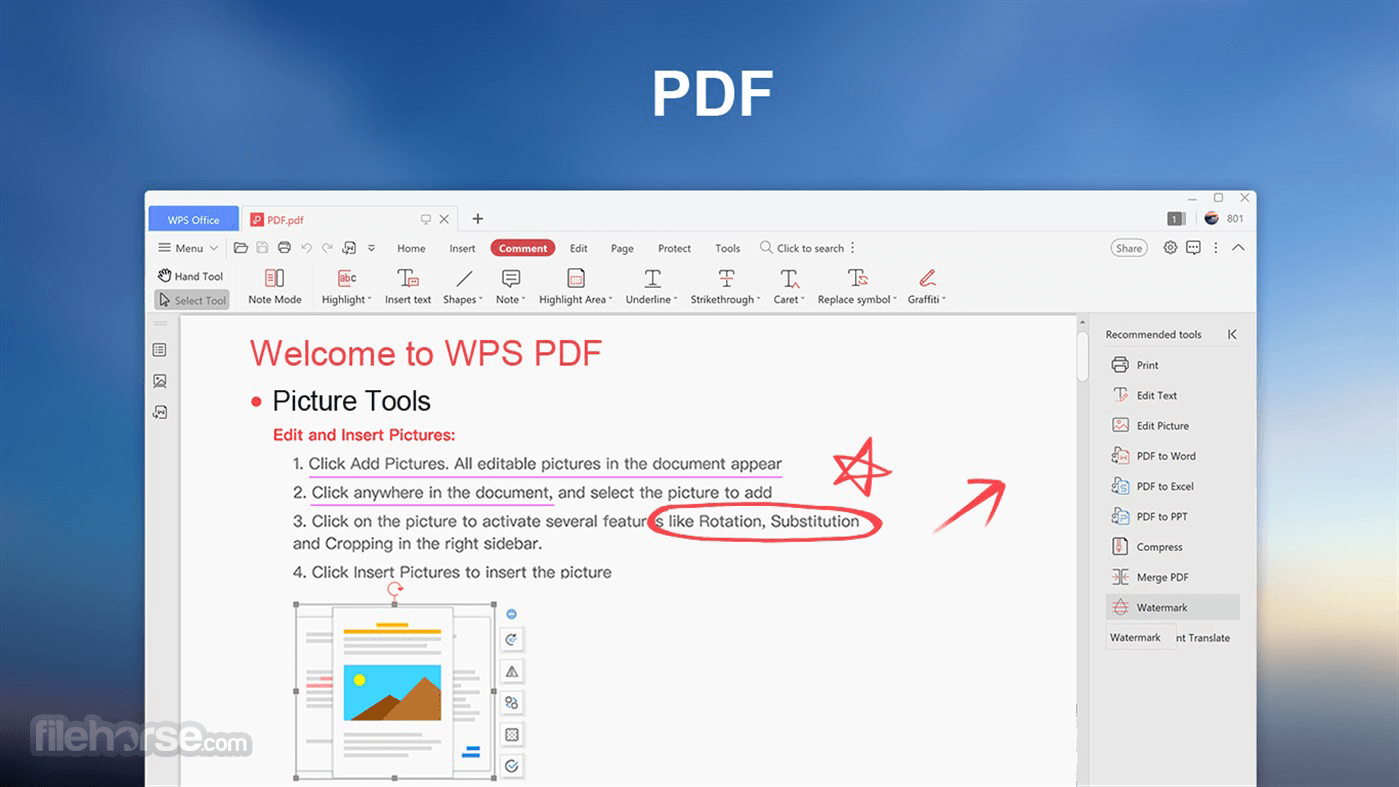
b. WPS Spreadsheets ( Excel )
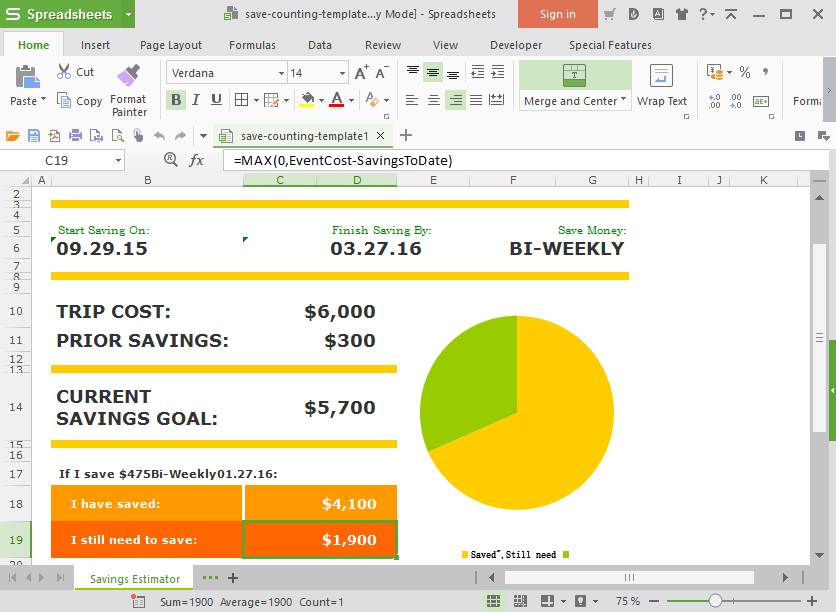
c. WPS Presentation ( Powerpoint )

3. Apache OpenOffice ( Linux, Windows & Mac )
Apache OpenOffice adalah salah satu proyek penerus OpenOffice.org dan penerus yang ditunjuk IBM Lotus Symphony. Apache OpenOffice adalah sepupu dekat LibreOffice dan NeoOffice. Sejarah awalnya adalah pada Januari tahun 2010, setelah Oracle membeli Sun Microsystems kemudian melanjutkan pengembangan OpenOffice.org dan StarOffice yang kemudian diganti namanya jadi Oracle OpenOffice. Pada April 2011, Oracle menghentikan pengembangan OpenOffice.org dan lalu dikembangkan kembali oleh Apache Software Foundation yang mengeluarkan Apache Open Office pada tahun 2012.
Karena pengembangannya sama dengan LibreOffice, maka penamaan software-softwarenya sama dengan LibreOffice yaitu Writer, Calc, Impress, Draw, Base dan Math.
4. SoftMaker FreeOffice ( Linux & Windows )
SoftMaker Office dikembangkan sejak tahun 1987 oleh perusahaan Jerman, SoftMaker Software GmbH, Nuremberg. Pada awalnya software tersebut dijual, tetapi kemudian akhirnya digratiskan. Software-software yang ada pada SoftMaker Free Office adalah:
- TextMaker sebagai pengganti Microsoft Word.

- PlanMaker sebagai pengganti Microsoft Excel.

- Presentations sebagai pengganti Microsoft PowerPoint.
5. OfficeSuite ( Windows & Mac )
OfficeSuite merupakan software yang dibuat oleh MobiSystems. Kompatibel dengan Microsoft Office karena software ini menyimpan filenya dengan format Microsoft Office. Kekurangan software ini adalah ada watermark ketika Print dan simpen file dalam bentuk PDF. Kelebihannya, menyediakan cloudstorage dengan besar 15GB.
OfficeSuite menyediakan software Word, Excel dan PowerPoint.
Aplikasinya dapat didownload pada link dibawah ini :
1. LibreOffice.
5. OfficeSuite.









